閱讀全文區塊功能可讓你截斷網誌條目,只在首頁、彙整頁面和訂閱者電子郵件中顯示文章的第一部分。
如果你使用的是傳統編輯器,請參閱以下步驟,瞭解如何新增閱讀全文標籤。
若要新增閱讀全文區塊,請按一下插入工具圖示。搜尋並按一下「閱讀全文區塊」,即可將區塊新增到文章或頁面。

你也可以在新的段落區塊輸入 /more 並按下 Enter 鍵,即可快速新增區塊。

執行此操作時,系統將在文章摘要後面直接放置一個連結,將讀者導向完整文章。你可以將此連結放置於文章的任何位置,也可以自訂連結內容。方法如下!
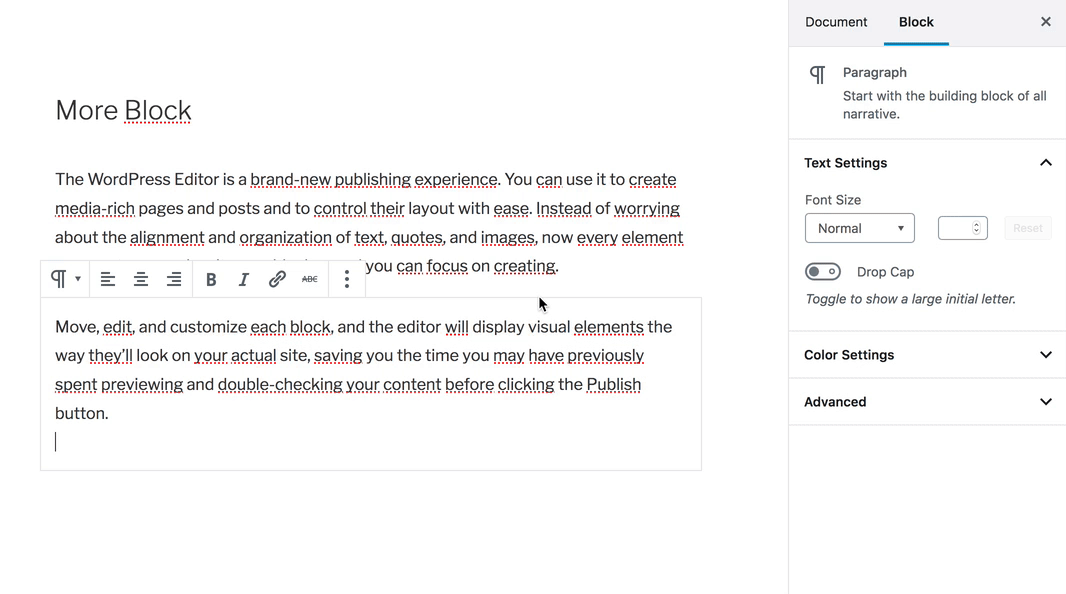
這是區塊在網站上的外觀 (視你的佈景主題而定,可能會看到不同的樣式):
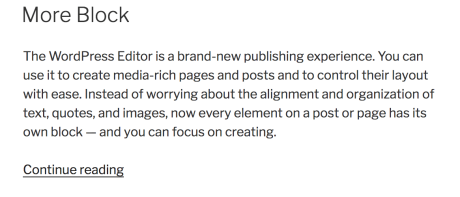
你可以在此處查看新增區塊的詳細說明。
每個區塊都有其區塊專用控制項,可讓你在編輯器中直接操作區塊。閱讀全文區塊會提供選項控制項。

新增區塊後,若要編輯預設顯示的閱讀全文文字,請按一下虛線中間並清除文字,然後輸入任何內容。
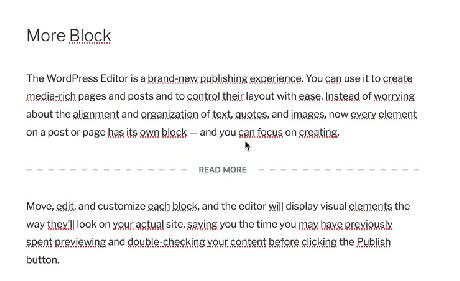
除了區塊工具列中的選項以外,編輯器側邊欄也會顯示每個區塊的特定選項。按一下區塊,即可存取側邊欄的其他設定。如果看不到側邊欄,請按一下「發佈」按鈕旁的「小齒輪」圖示。

你可以在此面板找到隱藏前導廣告切換程式的額外選項。
若啟用「隱藏前導廣告」選項,使用者按一下「閱讀全文」按鈕後,將不會在完整文章看到在閱讀全文區塊之前顯示的內容。
此選項預設為停用。如果你希望使用者按一下閱讀全文區塊按鈕後,會於完整文章看到在閱讀全文區塊之前的內容,建議你不要變更預設設定。
如果要在首頁、彙整頁面和訂閱者電子郵件上顯示自訂文字,請開啟此選項;此選項也可充當文章摘要。